电脑里的图片不显示缩略图 Win10图片缩略图不显示的解决方法
更新时间:2024-01-20 16:46:23作者:xiaoliu
电脑中的图片缩略图在Win10系统中不显示,这是一个常见的问题,当我们浏览电脑中的照片文件夹时,我们习惯于依靠缩略图来快速预览图片内容。有时候我们可能会发现缩略图不显示,仅有一些标识图标出现。这不仅让我们无法准确找到想要查看的图片,也影响了我们的浏览体验。幸运的是这个问题有一些简单而有效的解决方法,让我们一起来了解一下吧。
方法如下:
1.在Windows10系统中,我们依次点击“开始/Windows系统/控制面板”菜单项。
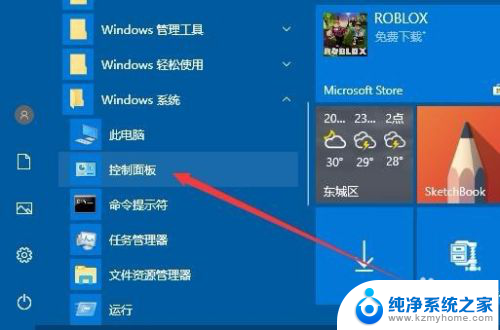
2.这时会打开Windows10的控制面板窗口,在窗口中找到“文件资源管理器选项”图标
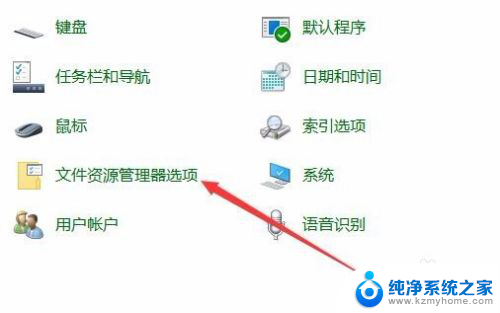
3.这时就会打开文件资源管理器的窗口了,在窗口中点击“查看”选项卡。
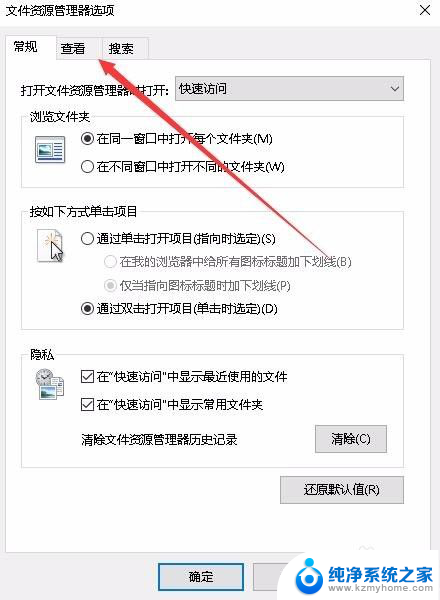
4.在打开的查看窗口中,我们找到并取消“始终显示图片。从不显示缩略图”前面的勾选。
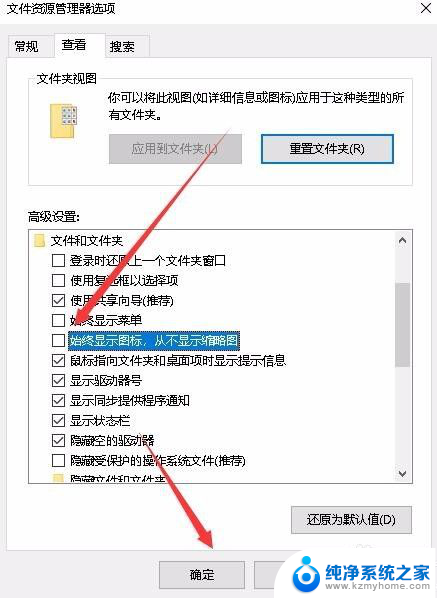
以上就是电脑里的图片不显示缩略图的全部内容,还有不清楚的用户就可以参考一下小编的步骤进行操作,希望能够对大家有所帮助。
电脑里的图片不显示缩略图 Win10图片缩略图不显示的解决方法相关教程
- 电脑文件夹图片不显示缩略图 Win10系统文件夹中图片缩略图无法显示
- 电脑照片预览显示不了 Win10图片缩略图显示不出来怎么办
- 文件夹里照片不显示缩略图 Win10图片缩略图无法显示怎么办
- 电脑显示不了图片 Win10电脑里图片显示不出来怎么办
- 为什么电脑文件夹里的图片不显示 如何解决win10系统文件夹中图片内容不显示的问题
- pc端xbox无法显示图片 如何解决win10Xbox商店图片不显示问题
- 预览图片不显示是因为什么 win10打开图片无法显示预览的解决方案
- win10不显示蓝牙图标 Win10电脑蓝牙图标丢失的解决方法
- win10图片点击打不开 win10无法浏览图片的解决办法
- 电脑任务栏不显示图标 Win10任务栏图标丢失解决方法
- win10怎么设置浏览器起始页 Win10自带浏览器如何设置起始页网址
- win10开机图标变大了 win10电脑重启图标变大解决技巧
- 电脑重置后windows怎么激活 win10系统重置后激活方法
- 如何把显示桌面放到任务栏 Win7/Win10任务栏添加显示桌面快捷方式步骤
- win10文件夹没有高清晰音频管理器怎么办 Win10缺少高清晰音频管理器怎么办
- windows10设置休眠 win10如何设置休眠时间
win10系统教程推荐
- 1 win10开机图标变大了 win10电脑重启图标变大解决技巧
- 2 电脑重置后windows怎么激活 win10系统重置后激活方法
- 3 怎么开电脑麦克风权限 win10麦克风权限在哪里可以找到
- 4 windows 10开机动画 Windows10开机动画设置方法
- 5 输入法微软拼音怎么调 win10电脑微软拼音输入法怎么调整
- 6 win10没有ppt怎么办 win10右键新建中没有PPT选项怎么添加
- 7 笔记本硬盘损坏是否会导致蓝屏 Win10系统DRIVER POWER STATE FAILURE蓝屏怎么处理
- 8 win10老是提醒激活 Win10系统总提醒需要激活怎么解决
- 9 开机启动软件win10 Win10怎么设置开机自启动指定软件
- 10 win7和win10共享文件夹设置 Win10与win7局域网共享设置详解